
MT4にEAを設置して稼働するにはどうすれば良いのかを解説します。
EAとは、エキスパートアドバイザーのこと。
FXで自動売買を行う際にMT4に設置することであなたの代わりに取引を24時間行ってくれるツールとなります。
MT4でのEA運用方法は2種類ある
MT4にEAを設置しEAを運用させる方法は2種類あります。
- 24時間PCをつけたまま
- VPSを契約する
上記の2つの方法があります。
なぜ、この二つの方法があるのかというと、MT4を閉じるとEAが停止してしまうからです。
そのため、EAを稼働させている間は、PCをつけたままにしておく必要があります。
24時間PCをつけたままにしておく
単純にPCをEA稼働中はつけたままにしておく方法です。
こちらの方法は、PC内のMT4が常時稼働している状態になるようにしておくことでEAに取引してもらう方法となります。
そのため、スリープや電源が落ちないように設定がPC自体を設定しておくことが必要です。
メリットは、
- 単純
- VPSの契約が不要
デメリットは、
- 電気代がかかる
- PCを常時つけておくことから不安定になる可能性がある
VPSを契約する
VPSとは、リモートで操作できるPCを契約して、契約したPC内でMT4を立ち上げてEAを設置し運用する方法となります。
そのため、自分自身のPCをつけたままにしなくても稼働することができます。
リモートデスクトップPCのため、PCへのアクセスはご自身のPCやスマホ・タブレットからアクセスすることができます。
メリットは、
- 安定的に稼働できる
- 自分自身のPCはオフにできる
デメリットは、
- VPSを契約する必要があるため費用がかかる
おすすめは、VPSでの運用
EAの運用は、VPSでの運用がおすすめです。
PCをつけたままの稼働方法よりも安定的に稼働できるからです。
MT4が閉じてしまいEAの稼働が停止していたといった事態を予防することにもなります。
さらに、お好きなメモリを選べるため複数のEAを運用する場合にも便利です。
また、VPSは、FX専用VPS | お名前.com デスクトップクラウドがおすすめです。
GMOインターネットグループの商品となります。
1ヶ月無料で利用できるキャンペーンも実施していることもあるので、体験することも可能です。
MT4へEAを設定する方法
MT4へEAを設置する方法を解説します。
こちらの作業は、
- 24時間PCをつけたまま
- VPSを契約する
どちらの方法でも同じ方法となります。
- EAを選ぶ
- EAのファイルを用意する
- MT4に設置
となります。
まず、お好きなEAを選び、EAのファイルを用意する必要があります。
EAのファイルが用意できたら設置ができます。
MT4を開く

まず、MTをダンロード・インストールしMT4を開きます。
その後、ログインしてください。
初めて開くと、ログイン画面が表示されます。
もし、閉じてしまった場合は、ファイルを押すとログイン項目があります。
取引口座にログインを押し、ご自身のログイン情報を入力しログインします。
その際、サーバーが見つからない場合は、デモ口座の申請から指定のサーバーを探すことができます。
データフォルダを開く

ファイル→データフォルダを開くを選択してください。
MQL4を開く
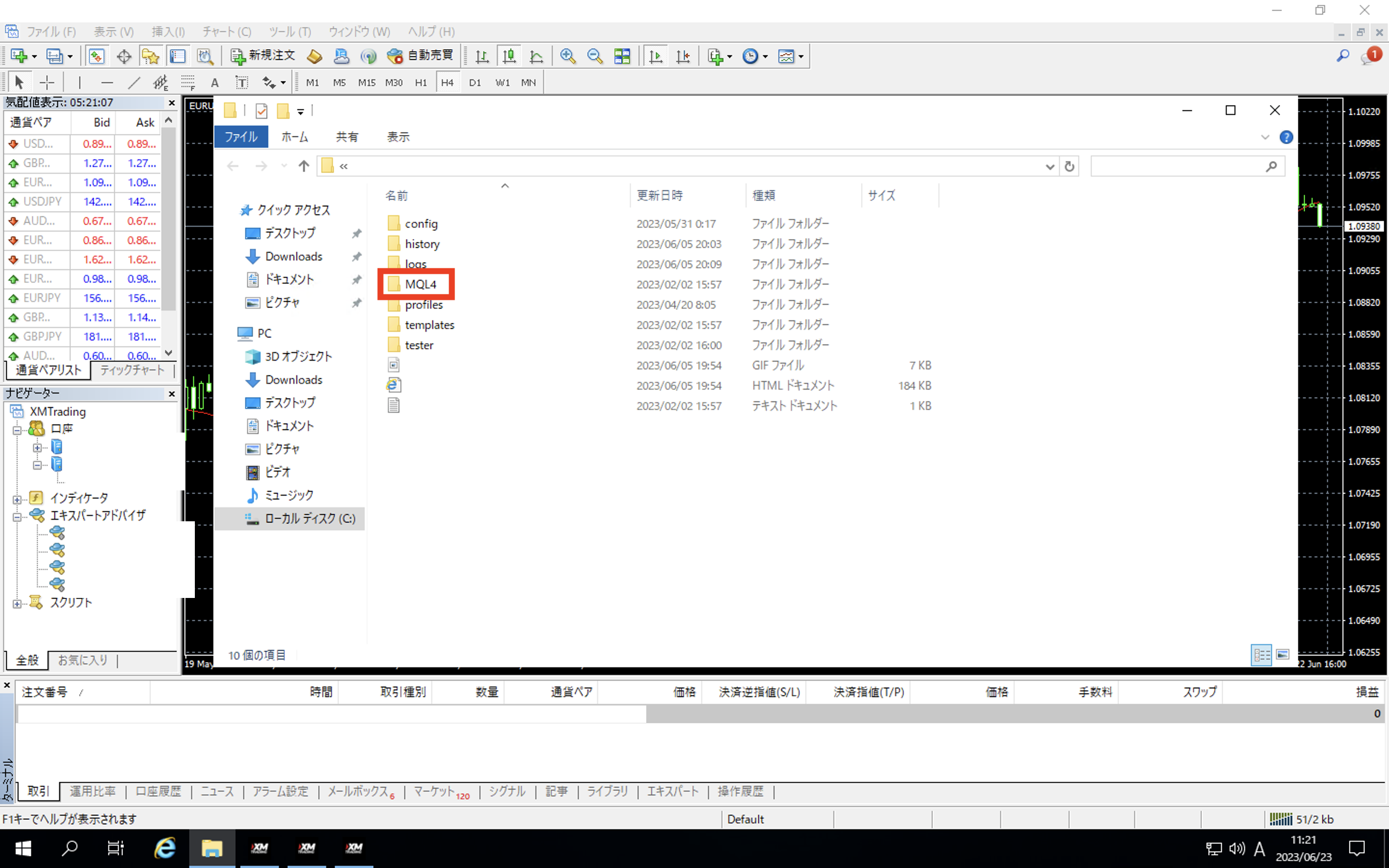
データフォルダ内にあるMQL4のファイルを選択してください。
Expertsを開く
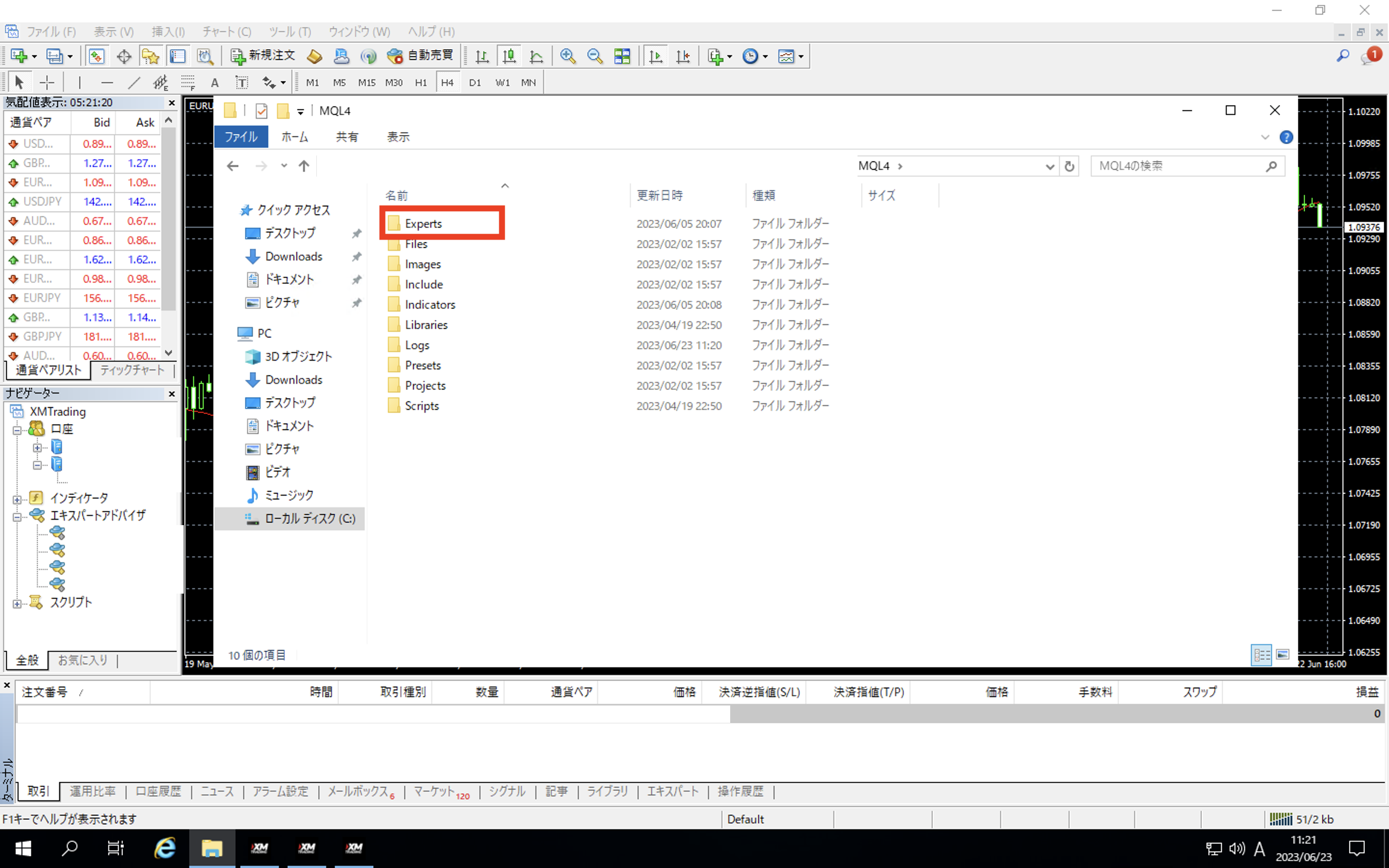
MQL4のファイル内にあるExpertsを選択してください。
Experts内にEAファイルを入れる
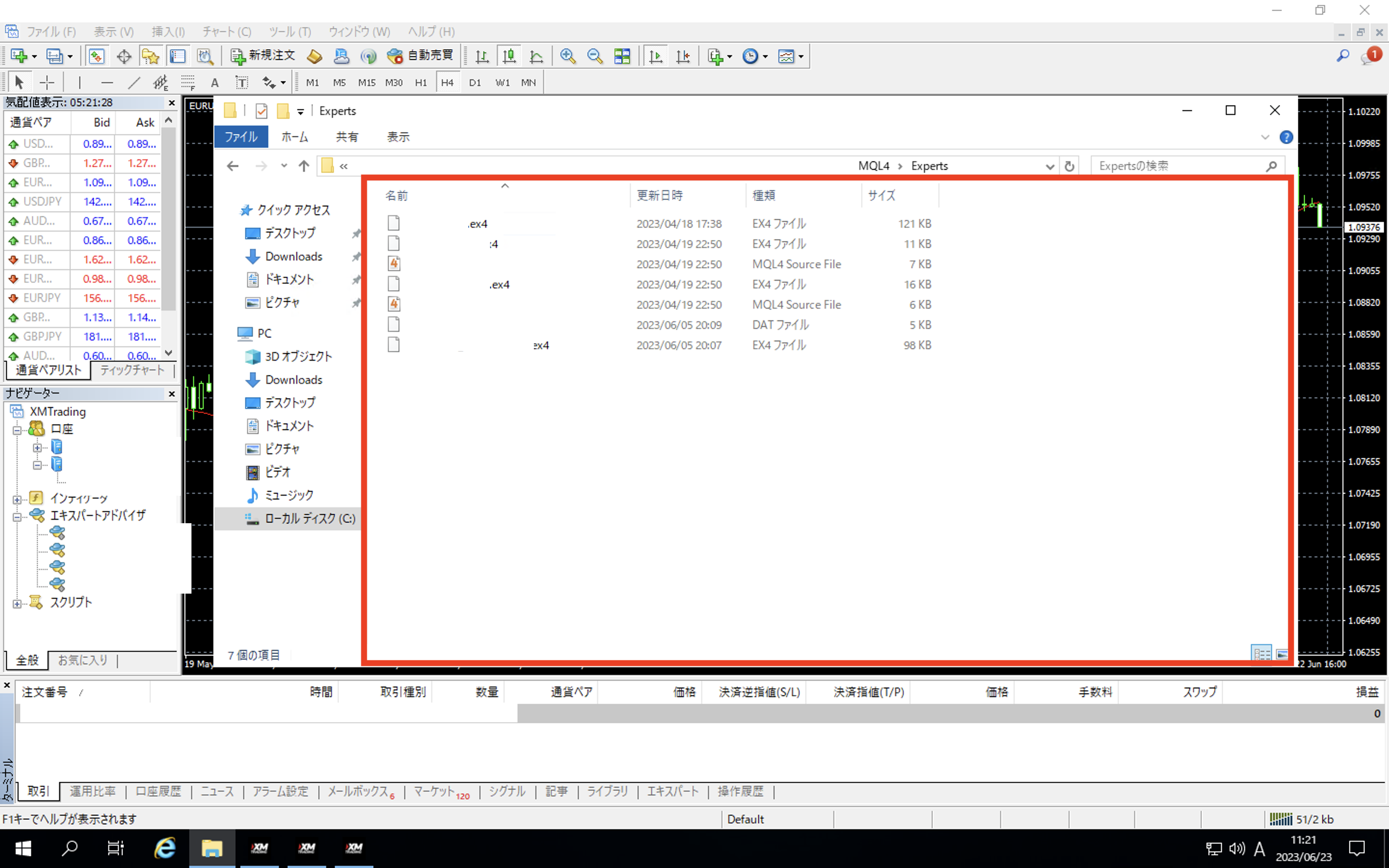
EAのファイルは、こちらのExpertsファイル内に入れてください。
スライドさせてドロップするか、コピーしたものをペーストして入れることができます。
その後、MT4を一度閉じてください。
EAをチャートに設置する

MT4を再度開きます。また、EAが対象とするチャートを開きます。
MT4左下に先程、Expertsファイル内に入れたEAが表示されていると思います。
そのファイルを、チャートにスライドさせて設置します。
ニコちゃんマークがつく

EAをチャートにスライドし、設置するとチャートの右上にEAの名前とニコちゃんマークが表示されます。
ニコちゃんマークが渋い顔をしている際は、EAが停止していることを意味しています。
自動売買を許可する

自動売買を開始するには、各種項目にチェックを入れ許可する必要があります。
チャートの右上にEAの名前とニコちゃんマークをダブルクリックします。
そうするとEAの設定が表示されます。
全般を選択します。
- 自動売買を許可する
- DLLの使用を許可する
- 外部エキスパートの使用を許可する
自動売買を稼働させるには、この3点をチェックしておく必要があります。
MT4へ設置したEAを稼働させる方法

最後に、MT4上部にある自動売買を選択します。
赤色は、停止中
緑色は、稼働中
となります。
また、チャートの右上にあるニコちゃんマークがにっこりしていると稼働中となります。
自動売買を選択した後、ニコちゃんマークを確認してください。
もし、何か問題があるとにっこりしていません。
にっこりしていたらMT4の設置と稼働が完了となります。
EAをMT4に設置し稼働する方法は一度やれば簡単
EAをMT4に設置し稼働する方法は、一度やれば簡単にできるようになります。
FXのEAの運用には、安定稼働がとても重要となるため、
MT4が立ち上がっているか、自動売買の停止開始の状態、ニコちゃんマークの状態など、定期的に確認することが大切です。
より、安定的に運用されたい方は、VPSでの運用がおすすめです。
また、VPSは、FX専用VPS | お名前.com デスクトップクラウドがおすすめとなります。
